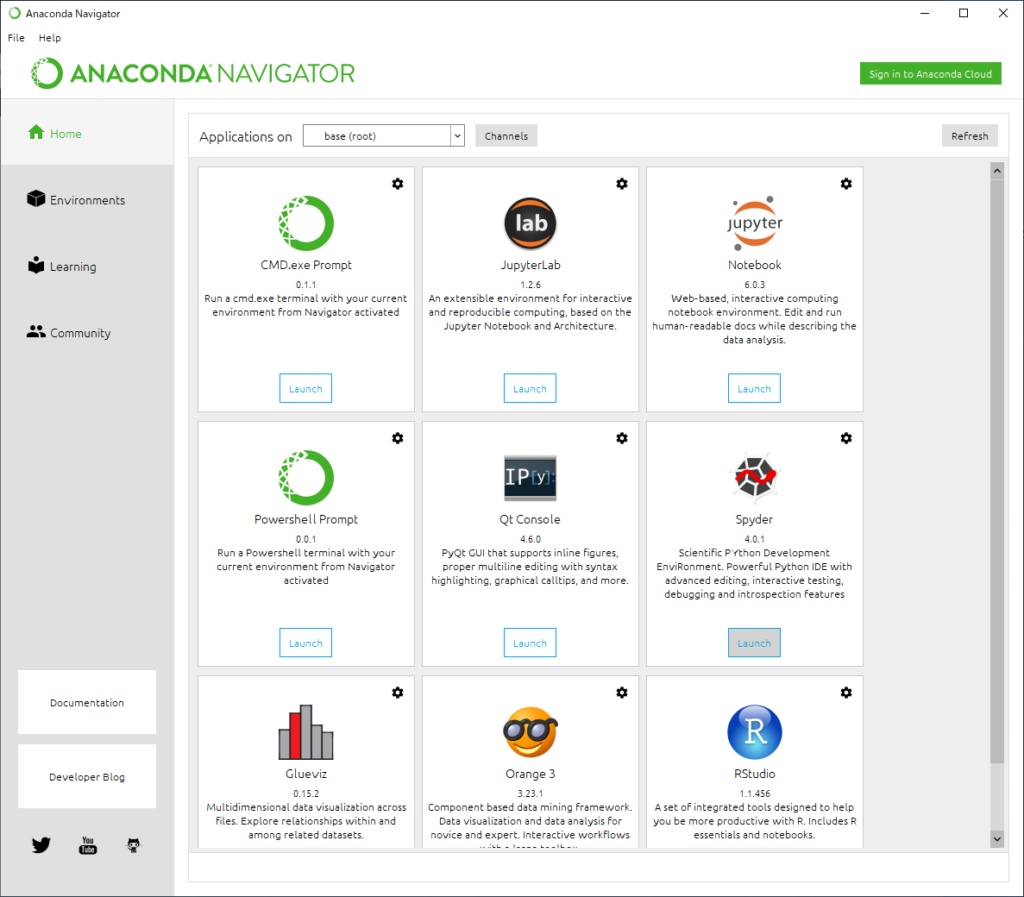
今後、pythonで実践的なプログラムを書いていく時に、コマンドプロンプトの画面では開発しにくいですよね。
そこで、ANACONDAの中で用意されている開発ツールをいくつか見たところ、何となくSpyderという言葉の響きが気に入ったので、Spyderを使ってゼロから作るDeep Learningの学習を進めていくことにしました。
Spyderのような開発環境を使うメリットは、以下の通りです。
・エディターのsuggestion機能により、コーティング時に候補となるオブジェクトや記号が自動表示される
・文法上の間違いがあると、その行に警告マークが付き、理由を教えてくれる。
・一行ずつ実行できる
など、多くのメリットがあります。
一方で、デメリットとしては
・使い慣れるまで、どのボタンにどんな機能があるか分かりにくい。
・英語
といったところでしょうか。
このページでは、ゼロから作るdeep learningに書かれている内容を、Spyderを用いて実行しながら理解を深めた時の方法を紹介致します。
anacondaの中のSpyderを使って三角関数のグラフを描く方法
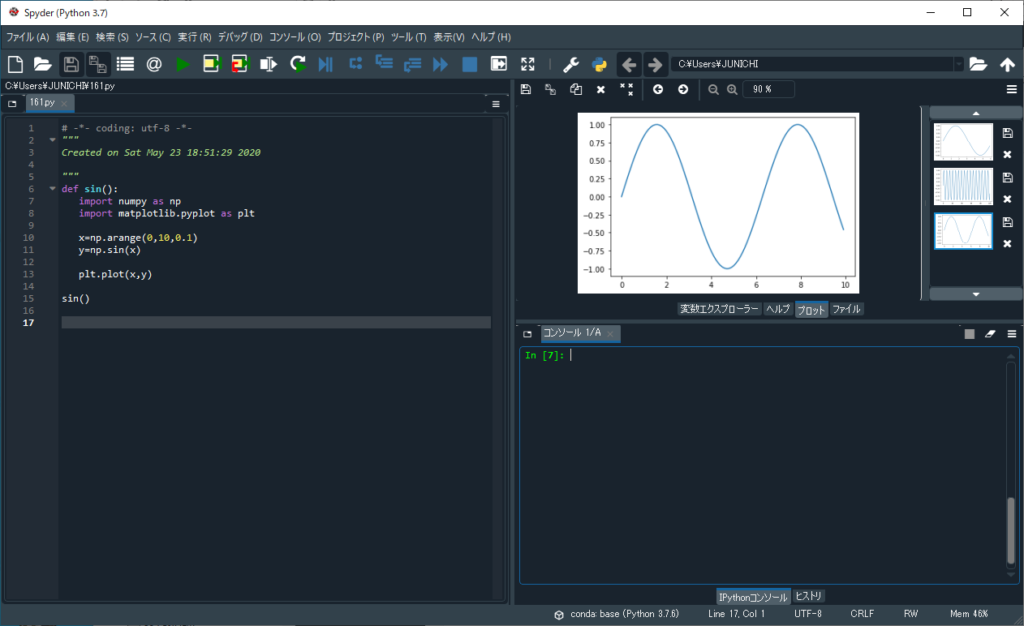
Anacondaのメニュー画面でSpyderのアイコンの中のLaunchのボタンをクリックすると、Spyderが立ち上がります。
左側のエディター画面で、以下のプログラムを書きます。
def sin():
import numpy as np
import matplotlib.pyplot as plt
x=np.arange(0,10,0.1)
y=np.sin(x)
plt.plot(x,y)
sin()
テキストのプログラムと異なるのは、
プログラム中身
sin()
プログラムが書けたら、適当なファイル名で保存後、実行ボタン(またはF5キー)を押すと、三角関数のグラフが描画されます。
ですが、初期設定の状態ですと右下のウィンドウ(IPythonコンソール)に以下の表示がされるだけで、グラフが見られないと思います。
図表はデフォルトではプロットペイン内に描画されます。コンソール内にインラインプロットさせる場合はプロットペインオプションの “インラインプロットをミュートする” チェックを外して下さい。
上のメッセージの対応方法が分からないので、とりあえず先に進めるために右上のウインドウのタブで[プロット]を選択して、三角関数のグラフを表示させました。
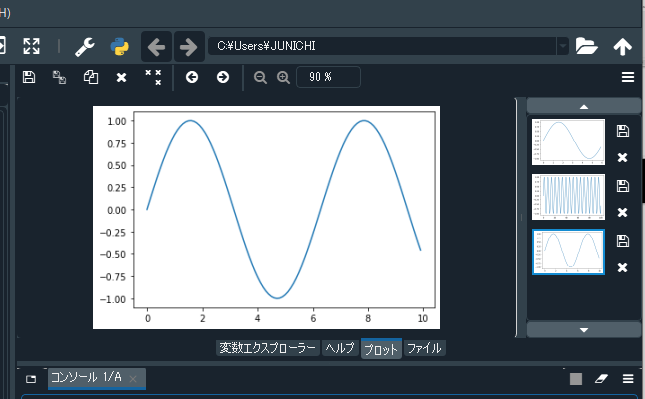
あと、上のグラフは右側に小さなグラフがいくつかあります。
これは、プログラム内の
pyplotの他の機能 グラフ名や凡例の付け方
sin関数だけでなく、cos関数も追加して描画してみます。
また、グラフ名、凡例、x軸・y軸の名前も付けてみます。
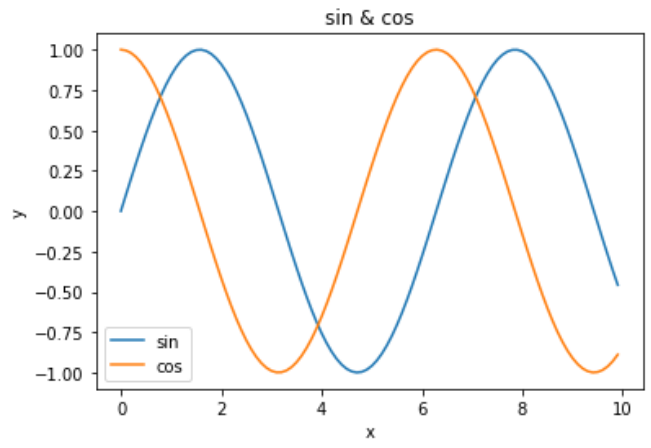
プログラム名は「sincos」にしました。
import numpy as np
import matplotlib.pyplot as plt x=np.arange(0,10,0.1)y1=np.sin(x)
y2=np.cos(x)plt.plot(x,y1,label=”sin”)
plt.plot(x,y2,label=”cos”)plt.xlabel(“x”)
plt.ylabel(“y”)
plt.title(‘sin & cos’)plt.legend()
plt.show()
sincos()
画像の表示
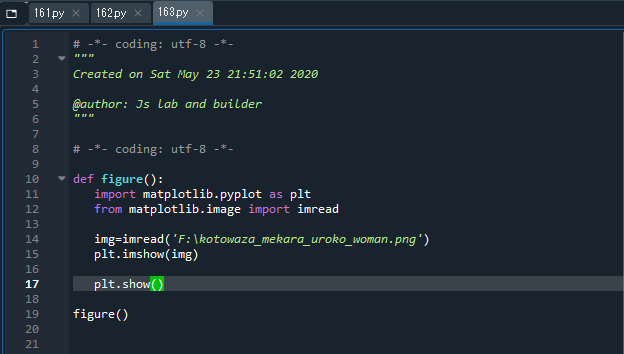
画像表示のメソッドとして、imshow()も用意されています。
僕は、Fドライブの直下(ルート)に、女性のイラスト※
(ファイル名:kotowaza_mekara_uroko_woman.png)を保存しておきました。
※目から鱗が落ちた時のイラストです♪
import matplotlib.pyplot as plt
from matplotlib.image import imreadimg=imread(‘F:\kotowaza_mekara_uroko_woman.png’)
plt.imshow(img)plt.show()figure()
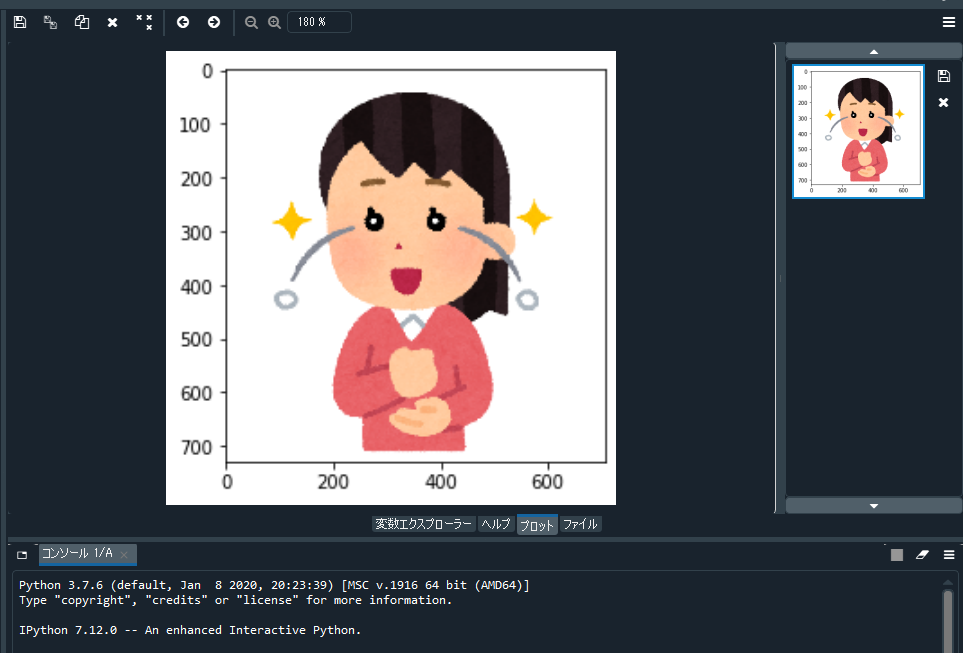
https://js-lb.com/2020/08/16/how-to-discount-and-get-more-point-biccamera/
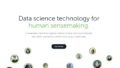
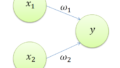



コメント